13 perkara berguna yang perlu dilakukan selepas pemasangan stesen kerja Fedora 22
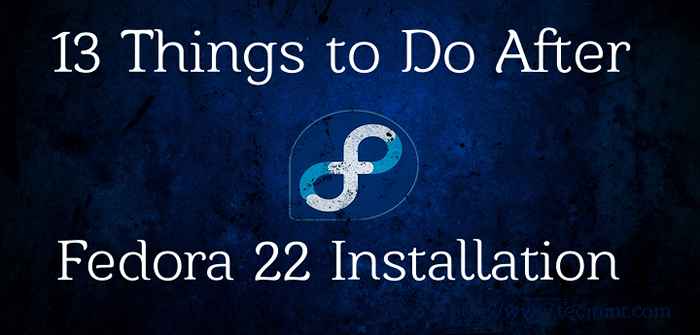
- 1696
- 472
- Clarence Powlowski
Fedora 22 telah dikeluarkan pada 26 Mei 2015 dan kami telah mengikutinya sejak masa ia disediakan. Kami telah menulis senarai artikel mengenai Fedora 22 yang mungkin anda suka baca.
- Fedora 22 Dikeluarkan - Apa yang 'Baru
- Panduan Pemasangan Pelayan Fedora 22
- Panduan Pemasangan Workstation Fedora 22
The Peminat Fedora sudah memasang/mengemas kini stesen kerja Fedora 22. Sekiranya tidak, anda akan lakukan untuk lambat laun. Apa selepas pemasangan Fedora 22? Anda akan bersemangat untuk menguji fedora 22 anda.
Inilah artikel di mana kami akan memberitahu anda 13 perkara yang berguna Anda harus melakukan segera selepas pemasangan stesen kerja Fedora 22.
 13 perkara yang perlu dilakukan selepas pemasangan Fedora 22
13 perkara yang perlu dilakukan selepas pemasangan Fedora 22 1. Kemas kini pengedaran Fedora 22
Walaupun anda baru saja memasang/mengemas kini fedora terkini (versi 22), anda tidak dapat menafikan fakta bahawa fedora adalah kelebihan pendarahan dan apabila anda cuba mengemas kini semua pakej sistem walaupun selepas memasang fedora terbaru, anda mungkin melihat banyak aplikasi dan utiliti perlu dikemas kini.
Untuk mengemas kini Fedora 22, kami menggunakan DNF (Pengurus Pakej Baru untuk Fedora) seperti yang ditunjukkan di bawah.
# kemas kini DNF
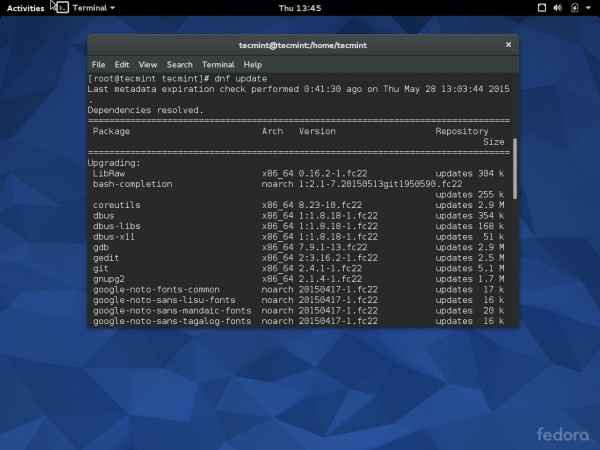 Kemas kini Fedora 22
Kemas kini Fedora 22 2. Tetapkan Nama Host di Fedora 22
Kami tidak akan masuk ke dalam butiran mengenai apa itu Nama tuan rumah adalah dan untuk apa yang digunakan. Anda sudah banyak mengetahui perkara ini. Sekiranya tidak, anda boleh mencuba sedikit. Untuk menetapkan nama tuan rumah di Fedora 22, anda boleh menjalankan operasi di bawah.
Mula -mula pastikan untuk menyemak nama hos semasa anda jika ada.
$ echo $ hostname Tecmint
Sekarang berubah Nama Host sebagai:
# hostnamectl set -hostname --static "myhostname"
Penting: Perlu untuk Reboot Sistem anda untuk perubahan yang akan dilaksanakan. Selepas reboot anda boleh menyemak nama hos sama seperti yang kita lakukan di atas.
3. Tetapkan alamat IP statik di Fedora 22
Anda ingin menetapkan IP statik dan DNS untuk pemasangan Fedora 22 anda. IP statik dan DNS boleh ditetapkan di Fedora 22 sebagai:
Edit fail /etc/sysconfig/skrip rangkaian/ifcfg-et0 Menggunakan editor kegemaran anda atau anda boleh menggunakan editor lalai vim.
# vi/etc/sysconfig/rangkaian-skrip/ifcfg-eth0
Penting: Sedar bahawa dalam kes anda ETH0 mungkin digantikan oleh ENP0S3 atau nama lain. Oleh itu, mesti mengesahkannya sebelum menukar apa -apa .. .
Anda IFCFG-ETH0 Fail akan kelihatan seperti ini.
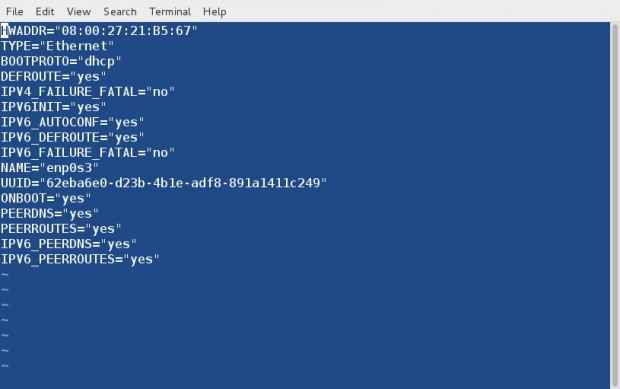 Butiran Rangkaian
Butiran Rangkaian Sekarang buka dan edit beberapa perkara. Perhatikan anda harus memasukkan 'ipaddr', 'netmask', 'gateway', 'dns1' dan 'dns2' seperti ISP anda.
Bootproto = "statik" onboot = "ya" ipaddr = 192.168.0.19 netmask = 255.255.255.0 Gateway = 192.168.0.1 DNS1 = 202.88.131.90 DNS2 = 202.88.131.89
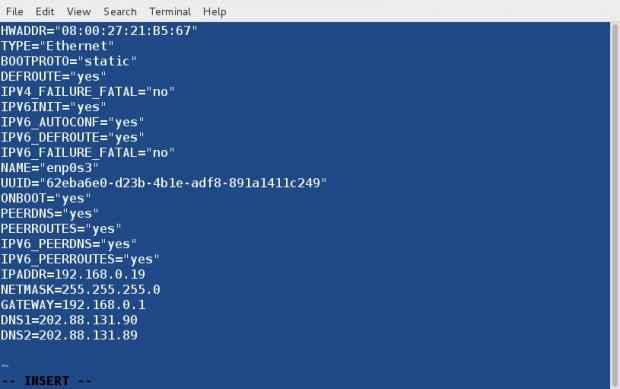 Konfigurasikan antara muka rangkaian
Konfigurasikan antara muka rangkaian dan akhirnya menyelamatkan dan keluar. Anda perlu memulakan semula perkhidmatan rangkaian.
# Systemctl Restart Network
Selepas Rangkaian Mulakan semula Anda boleh mengesahkan butiran rangkaian anda dengan mengeluarkan arahan berikut.
# ifconfig
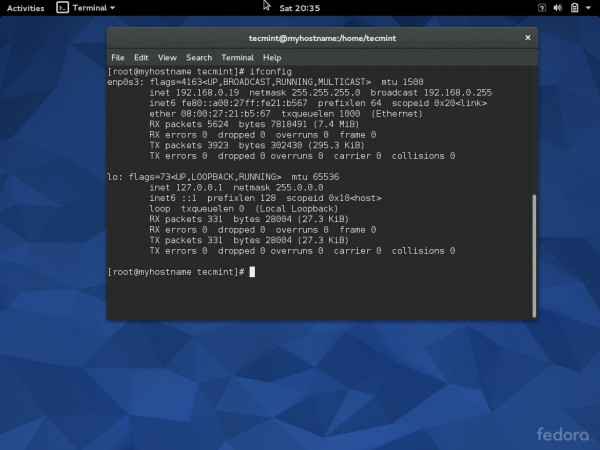 Sahkan butiran rangkaian
Sahkan butiran rangkaian 4. Pasang alat tweak gnome
Alat Tweak Gnome adalah utiliti yang membolehkan anda tweak dan mengubah tetapan lalai Persekitaran Desktop Gnome dengan mudah. Anda boleh menyesuaikan stesen kerja fedora anda dengan mudah di GUI menggunakan alat tweak gnome. Sebilangan besar pilihan dalam alat tweak gnome adalah penjelasan diri.
Untuk memasang alat Tweak Gnome:
# DNF Pasang-Tweak Tweak Gnome
 Pasang Tweak Gnome
Pasang Tweak Gnome Setelah dipasang, anda boleh menembak Alat Tweak Gnome dari sistem Menu Dan lakukan perubahan yang anda mahukan.
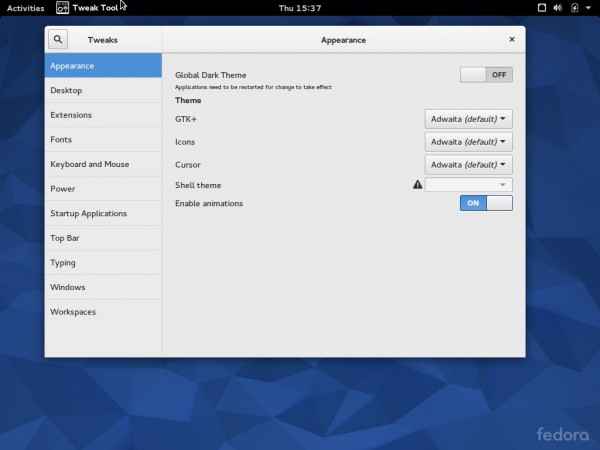 Alat Tweak Gnome
Alat Tweak Gnome 5. Dayakan Repositori Google Yum
Google menyediakan pelbagai pakej yang boleh dipasang terus dari repo. Pakej seperti Google Chrome, Google Earth, Google Music Manager, Google Voice and Video Chat, mod_pagespeed untuk Apache dan Google Web Designer boleh dipasang dari baris arahan tanpa sebarang kerja tambahan.
Untuk menambah repositori Google, jalankan semua arahan di bawah dalam konsol Linux anda, sebagai akar.
# vi /etc /yum.repos.D/Google-Chrome.repo
Tambah baris berikut:
[Google-Chrome] Name = Google-Chrome-$ Basearch BaseUrl = http: // dl.Google.com/linux/chrome/rpm/stabil/$ basearch enabled = 1 gpgcheck = 1 gpgkey = https: // dl-ssl.Google.com/linux/linux_signing_key.pub
6. Pasang penyemak imbas Google Chrome
Walaupun Mozilla Firefox dipasang di stesen kerja Fedora 22 secara lalai, dan saya harus mengakui ia adalah salah satu pelayar terbaik yang tersedia hari ini dengan kebanyakan plugin, namun ketika datang untuk mempercepatkan apa -apa yang mengalahkan Google Chrome.
Pasang Google Chrome stabil sebagai:
# DNF Pasang Google-Chrome-Stabil
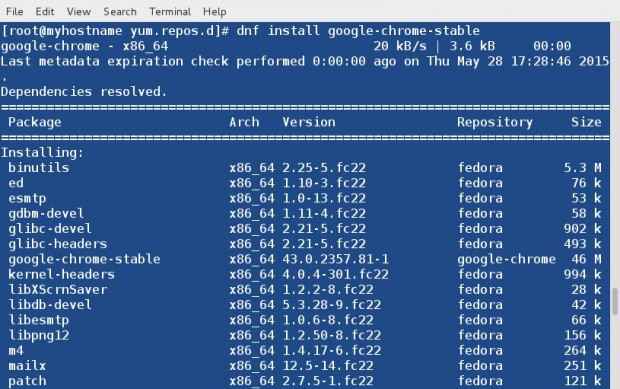 Pasang Google Chrome
Pasang Google Chrome Selepas Google Chrome telah dipasang, anda boleh memulakannya dengan pergi ke menu Aplikasi.
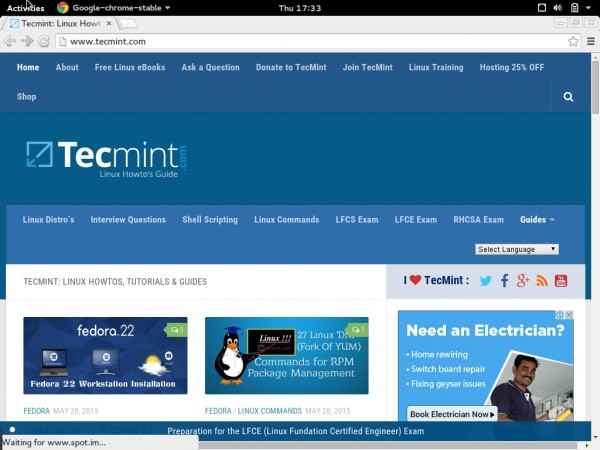 Pratonton Google Chrome
Pratonton Google Chrome 7. Pasang alat Fedy
Fedy Alat mesti bagi mereka yang ingin menjalankan semua aplikasi desktop untuk pengalaman pengguna yang lebih baik dan penggunaan sehari -hari oleh pengguna desktop biasa.
Anda boleh memasang pelbagai aplikasi yang digunakan secara meluas oleh pengguna desktop., Abobe Flash, Android Studio, Editor Teks Atom, Dropbox untuk Nautilus, Alat Pembangunan Gnome, Editor PDF Master, Codec Multimedia, Oracle JDK & JRE, Masa Popcorn, Skype, Steam - untuk Permainan, Teamviewer, Viber dan lain -lain, ..
Untuk memasang Fedy menjalankan arahan berikut.
# DNF Update # Curl http: // folkswithhats.Org/Fedy-Installer -O Fedy-Installer && Chmod +X Fedy-Installer && ./Fedy-Installer
Fedy Api dari Menu Aplikasi.
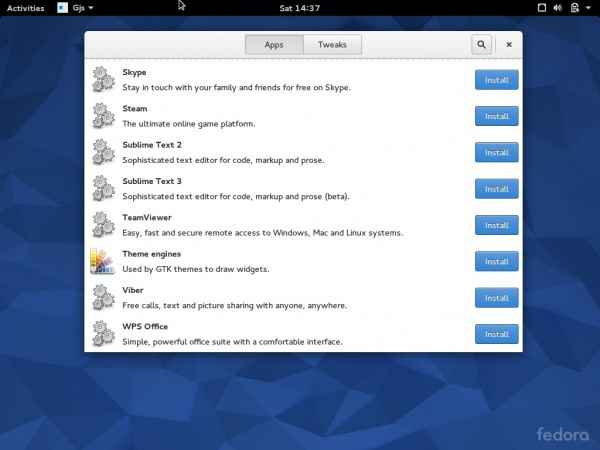 Mulakan alat Fedy
Mulakan alat Fedy Untuk butiran mengenai cara menggunakan alat Fedy yang mungkin anda ingin melalui sistem fedora tweak ini menggunakan fedy.
8. Pasang VLC di Fedora 22
VLC adalah pemain media untuk hampir semua format video. Tidak kira apa platform dan sistem anda berada, VLC adalah antara program yang akan ada dalam menu program selalu. Semasa anda memasang Fedy alat (di atas), ia ditambah dan diaktifkan secara automatik Rpmfusion repositori untuk memasang sistem VLC di bawah fedora 22.
# DNF Pasang VLC
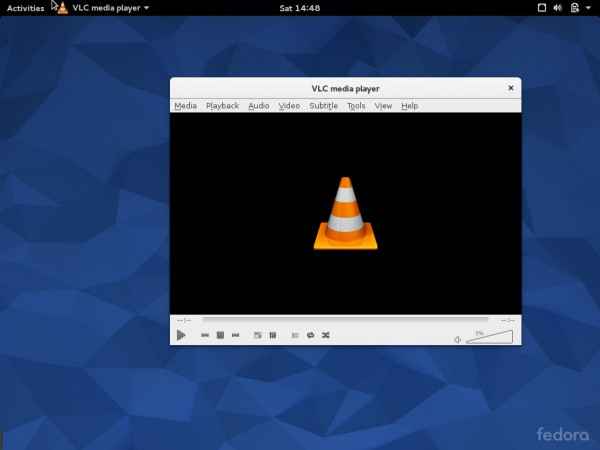 Pasang pemain VLC
Pasang pemain VLC 9. Pasang Docky di Fedora 22
Docky adalah bar doc yang diilhamkan oleh doc di mac. Ia memegang semua jalan pintas aplikasi yang sering digunakan untuk anda yang paling kerap digunakan. Anda boleh mengkonfigurasinya untuk memegang pintasan program yang diperlukan. Ia adalah aplikasi yang sangat ringan dan sangat rendah memori.
Pasang Docky sebagai:
# DNF Pasang Docky
Selepas memasang, api dari menu aplikasi (pilihan) atau kanan dari terminal. Anda boleh menetapkannya untuk memasang terus di but dari tetapan docky.
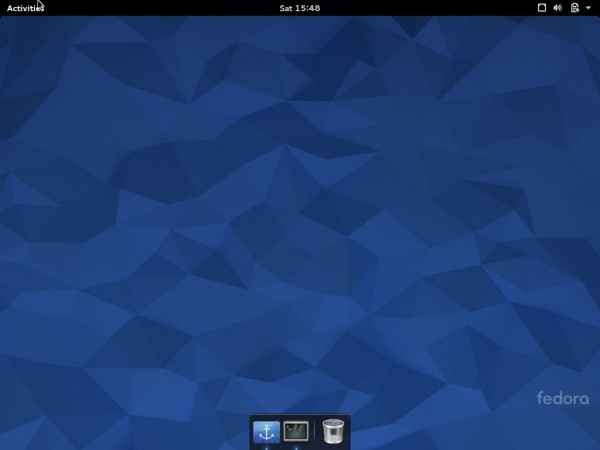 Pasang Docky
Pasang Docky 10. Pasang Unrar dan 7zip
Unrar adalah utiliti yang mengekstrak arkib rar. Di mana sebagai 7zip adalah utiliti yang mengekstrak arkib semua jenis.
Anda boleh memasang kedua -dua utiliti ini sebagai:
# DNF Pasang Unrar P7Zip
11. Pasang VirtualBox di Fedora 22
Sekiranya anda menggunakan sistem Linux, bermakna anda sangat berbeza daripada pengguna pada platform lain seperti Windows. Anda mungkin perlu menguji dan menggunakan banyak produk dan aplikasi dan oleh itu anda memerlukan mesin maya.
VirtualBox adalah salah satu alat virtualisasi yang paling banyak digunakan. Walaupun Kotak - Virtualisasi Alat sudah tersedia secara lalai pada pemasangan Fedora 22, masih tidak ada yang mengalahkan kesederhanaan VirtualBox.
Walaupun saya belum menggunakan kotak sendiri dan saya tidak pasti apa ciri -ciri yang ada, masih saya ketagih dengan VirtualBox dan ia akan mengambil sedikit masa untuk beralih ke alat virtualisasi lain.
Untuk memasang VirtualBox, anda perlu memuat turun dan mengaktifkan repositori VirtualBox sebagai:
# cd /etc /yum.repos.d/ # wget http: // muat turun.VirtualBox.org/virtualbox/rpm/fedora/virtualbox.repo
Kemas kini repolist.
# DNF -Kemas kini
Pasang Prasyarat dan VirttualBox.
# DNF Install -Y Kernel-Headers Kernel-Devel DKMS GCC # DNF -Y Pasang VirtualBox-4.3 # /etc /init.d/vboxdrv persediaan
Buat pengguna untuk VirtualBox sebagai:
# usermod -g vboxusers -a user_name # passwd user_name
Untuk memulakan VirtualBox, anda mungkin perlu menjalankan.
# /etc /init.D/VBOXDRV Mula
UI VirtualBox kemudian boleh dimulakan dari menu aplikasi.
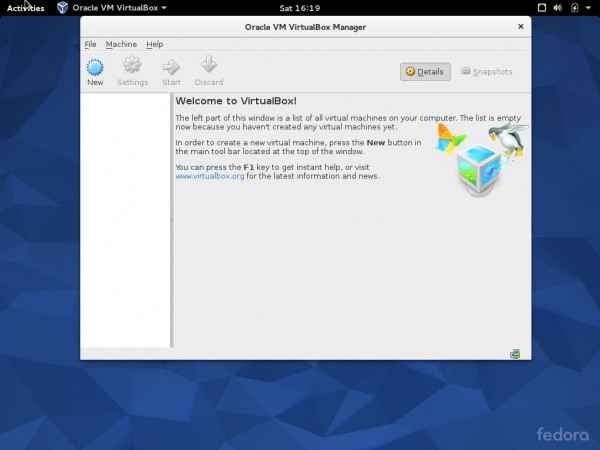 VirtualBox
VirtualBox 12. Pasang pelbagai persekitaran desktop
Jika anda berminat dengan persekitaran desktop lain selain GNOME, anda boleh memasangnya sebagai:
# DNF Install @kde-desktop [kde desktop] # dnf install @xfce-desktop [xfce desktop] # dnf install @mate-desktop [mate desktop]
Catatan: Anda boleh memasang persekitaran desktop lain seperti:
# DNF Install @desktop_environment-desktop
13. Belajar DNF - Pengurus Pakej
Anda menyedari hakikat bahawa yum tidak ditetapkan dan DNF telah menggantikannya.
Untuk menguruskan sistem dengan cekap, anda mesti mempunyai arahan yang baik ke atas Pengurus Pakej. Berikut adalah senarai 27 arahan DNF yang paling kerap digunakan, anda harus menguasai untuk menghasilkan kebanyakan sistem anda yang terlalu cekap.
Itu sahaja buat masa ini. Di atas berkata 13 mata cukup untuk memanfaatkan sepenuhnya Fedora 22 stesen kerja anda. Anda mungkin ingin menambah pandangan anda, jika ada melalui kotak komen di bawah. Nantikan dan dihubungkan dengan Tecmint. Nikmati!
- « Cara Menggunakan Ansible Playbook untuk mengautomasikan tugas kompleks pada Pelbagai Pelayan Jauh - Bahagian 2
- PowerTop - Memantau Penggunaan Kuasa Jumlah dan Meningkatkan Hayat Bateri Komputer Linux »

